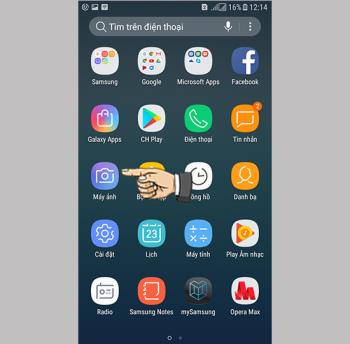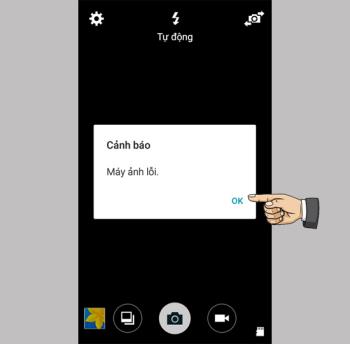Abilita laccesso diretto su Samsung Galaxy S8 Plus

Abilita rapidamente funzioni specifiche e imposta scorciatoie come: Assist, colore negativo...
Lo scanner LiDAR (Light Detection and Ranging) o LiDAR è uno scanner 3D in miniatura, che funziona in modo simile a un sensore 3D ToF ma offre prestazioni più accurate.
In particolare, il sensore dello scanner LiDAR emette un breve raggio laser nell'ambiente circostante, in base alla luce riflessa dall'oggetto, calcola la distanza dall'oggetto per produrre una mappa 3D di spazio, l'oggetto viene scansionato.
Vedi anche: Cos'è la tecnologia dei sensori ToF 3D?
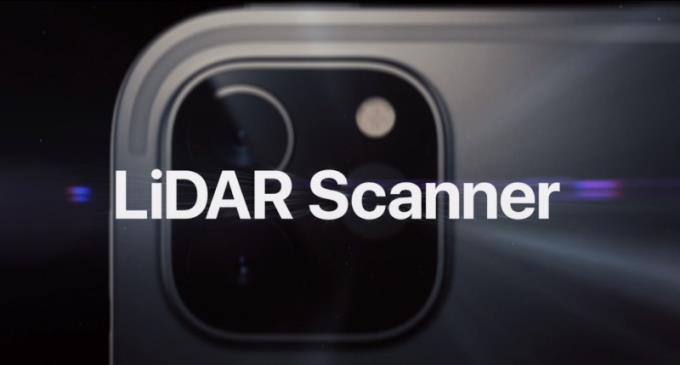
La tecnologia LiDAR è nata nel 1960 e ha avuto le prime applicazioni nell'industria militare e aerospaziale. Successivamente, la tecnologia LiDAR è stata utilizzata più comunemente ed estesa alle auto a guida autonoma o ai robot aspirapolvere per aiutare a identificare gli ostacoli, il design degli interni e in particolare la tecnologia delle telecamere. Nello specifico come seguire!
LiDAR contribuisce a migliorare le capacità di imaging del dispositivo. Secondo Apple, lo scanner LiDAR può misurare oggetti fino a 5 m, se combinato con i dati della fotocamera e del sensore di movimento è in grado di riconoscere con precisione i dettagli dell'immagine, assicurando che lo sfondo sia sfocato. il modo migliore in modalità verticale.
Inoltre, lo scanner LiDAR è in grado di eseguire la messa a fuoco automatica e il rilevamento del soggetto molto bene quando si scattano foto e video in modalità notturna per migliorare la qualità dell'immagine.
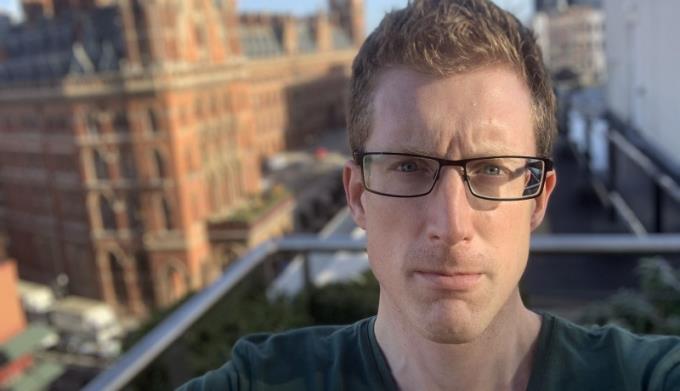
Con LiDAR, gli utenti impiegano solo pochi secondi per creare una mappa 3D dell'intera stanza e gli oggetti nel gioco sono disposti intorno. Gli utenti possono interagire istantaneamente con oggetti virtuali nella stanza senza scansionare l'ambiente prima di scaricare le applicazioni AR. Ciò consente all'esperienza AR di essere ancora più piacevole.

La tecnologia LiDAR gioca un ruolo chiave nello sviluppo di veicoli a guida autonoma. Con la capacità di creare rapidamente mappe 3D dell'ambiente, LiDAR aiuta le auto a guida autonoma a "vedere" intorno e ad avvertire dei potenziali pericoli nel traffico.

Infatti, Apple ha testato i sensori LiDAR su auto a guida autonoma nel 2015 e ha pubblicato una descrizione dettagliata del sistema di riconoscimento oggetti 3D di LiDAR su auto a guida autonoma nel 2017. Come puoi vedere, la tecnologia Questo ha ancora un grande potenziale per applicazioni future.
Lo scanner LiDAR è apparso per la prima volta su iPad Pro 2020 . E il 14 ottobre 2020, lo scanner LiDAR è stato equipaggiato da Apple anche sui suoi prodotti appena lanciati, iPhone 12 Pro e iPhone 12 Pro Max .

Spero che questo articolo ti abbia portato informazioni utili. Ti auguro un'ottima esperienza con questa entusiasmante tecnologia!
Vedi anche: Informazioni sul chip Bionic Apple A14 su iPhone 12 e iPad Air 2020
Abilita rapidamente funzioni specifiche e imposta scorciatoie come: Assist, colore negativo...
Più punti di tocco ha un telefono touch, più fluido e reattivo sarà il tocco.
L'attivazione della visualizzazione della barra di stato mostrerà solo le ultime 3 notifiche nella barra di stato.
L'uso della sicurezza delle impronte digitali aiuta a proteggere i dati privati sul dispositivo in modo più sicuro.
A volte le notifiche di applicazioni come Facebook, Zalo... possono essere fastidiose per il tuo lavoro, puoi impostarle per l'attivazione/disattivazione.
La chiave della casa virtuale consente agli utenti di operare in modo rapido e conveniente.
Aggiungi un tasto della fotocamera mobile che puoi spostare in qualsiasi posizione sullo schermo nelle modalità Auto e Selfie.
Cattura facilmente gli screenshot con un semplice tocco sullo schermo.
Puoi condividere l'immagine sul grande schermo della smart TV tramite la connessione Miracast (Screen Casting).
Antutu Benchmark è un software che ti consente di controllare rapidamente i parametri di configurazione importanti sul tuo dispositivo per riferimento e confronto.
In alcuni casi particolari è necessario salvare le registrazioni delle chiamate.
Il widget meteo ha lo scopo di aiutarti a vedere rapidamente la temperatura, la data e l'ora direttamente sulla schermata iniziale.
Personalizza i toni per migliorare la qualità del suono di intrattenimento del tuo telefono.
Il dispositivo vibra quando viene sollevato per avvisarti di chiamate e messaggi persi.
L'apertura di più applicazioni sullo schermo consente di fare molte cose contemporaneamente su uno schermo del telefono.
Gestisci i giochi sul tuo computer in una cartella che ne semplifica l'utilizzo.
La modalità di risparmio della batteria aiuta il dispositivo a controllare la quantità di batteria utilizzata per prolungare il tempo di utilizzo.
La visualizzazione dei tasti delle applicazioni sullo schermo semplifica l'accesso all'interfaccia interna per utilizzare altre applicazioni.
Salva tutti i selfie come anteprima senza capovolgersi.
Dopo un po' di utilizzo della fotocamera del telefono, segnali un errore e non puoi più utilizzarla.